MAC Address atau Media Control Acces Address adalah rangkaian alamat unik yang dipakai sebagai representasi titik tertentu pada sebuah jaringan agar saling terhubung atau berkomunikasi. Dia adalah alamat yang unik, terdiri dari 48-bit yang mengidentifikasi sebuah komputer, interface pada router dan titik-titik lainnya yang ada di dalam jaringan.
Dia terbentuk atas 12 digit bilangan heksadesimal, atau kadang disebut sebagai alamat fisik Ethernet atau jaringan administrasi lokal MAC.
Untuk setiap port, baik itu Wifi ataupun LAN, perangkat yang terhubung akan memiliki MAC Address sendiri-sendiri. Alamatnya berbeda-beda, memiliki keunikan sendiri, jadi Anda bisa mengidentifikasi perangkat yang terhubung itu dengan mudah satu per satu.
Pada pengguna biasa, MAC Address tidak wajib untuk diketahui. Sebab dibanding MAC Adress, alamat IP jauh lebih banyak digunakan bagi para pengguna biasa tersebut. Namun bukan berarti MAC Address tidak perlu diketahui.
Terlebih untuk Anda yang suka mengotak-atik perangkat, mengetahui MAC Address seseorang tetaplah penting guna mengatur jaringan router untuk memblokir perangkat yang tak dikenal supaya jaringan Anda tetap aman dari perangkat yang tak dikenal tersebut.
Pasalnya, jika jaringan Anda berhasil dimasuki oleh perangkat tak dikenal tersebut, apalagi perangkat itu memiliki niat tidak baik, dia bisa saja mencuri hal-hal penting dari perangkat kalian.
Ada beberapa cara yang bisa Anda gunakan untuk melihat MAC Address pada laptop dengan menggunakan sistem operasi Windows. Berikut caranya:
Cara Melihat MAC Address Laptop / PC Melalui CMD
Buka menu start kalian lalu cari Command Prompt atau CMD.
Setelah itu ketikkan ipconfig /all untuk memasukkan perintah.
Jangan lupa klik enter. Maka nanti akan muncul seluruh informasi tentang alamat IP Anda.
Selanjutnya, Anda cari saja baris Physical Address pada adapter yang kalian pakai. Jika laptop anda terhubung ke wifi, maka hasilnya akan seperti dibawah ini.
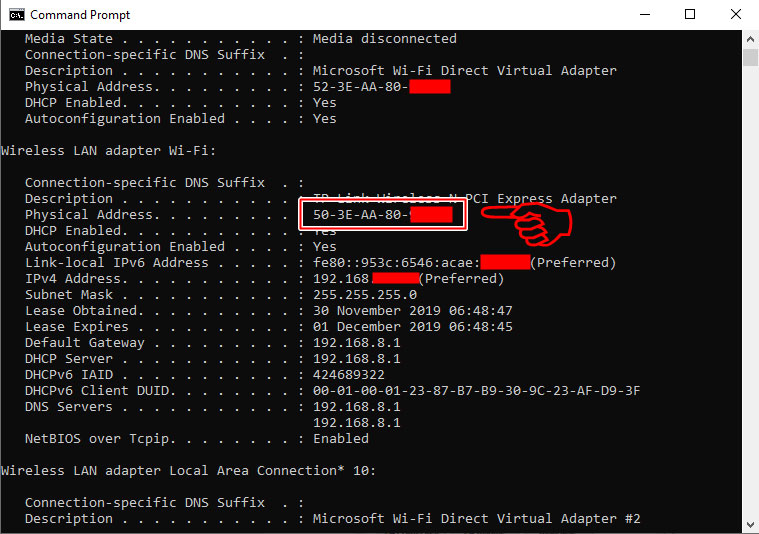
Cara ini juga bisa kalian lakukan untuk mengetahui mac address laptop windows 7.
Cara Melihat MAC Address Laptop / PC Melalui Network Settings
Pertama-tama, buka Control Panel kalian, dan kunjungi menu Network and Internet dilanjutkan dengan memilih opsi Network Comnection.
Lalu nanti bakal muncul adapter jaringan perangkat Anda. Sesuaikan adapter yang kalian inginkan dan klik kanan kemudian pilih opsi Status, dilanjutkan dengan menekan perintah Details.
Lalu kalian cukup cari tulisan Physical Address.
Atau kalian ingin yang lebih gampang lagi, tinggal masuk ke Settings di Windows 10 > Network & Internet > Pada wifi yang terhubung, klik Change connection properties.
Geser kebawah pada bagian Properties, dan silakan lihat ada informasi jaringan yang sedang terhubung dengan laptop kalian lengkap dengan IP Address dan MAC Address.
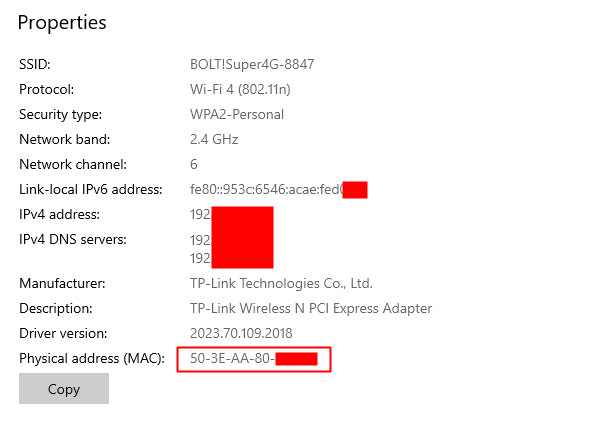
Itulah dua cara mengetahui MAC Address yang bisa Anda lakukan melalui CMD ataupun Network Settings.
Mudah bukan, caranya simple, kalian tidak perlu repot-repot lagi mencari IP Address ketika ingin memasukkan perangkat Anda ke daftar putih jaringan Wifi atau LAN yang ada di rumah kalian.
Dan selain ditemukan pada perangkat komputer atau laptop, MAC Address juga bisa ditemukan pada perangkat smartphone. Dengan begitu, Anda bisa lebih mengamankan perangkat kalian dari alamat-alamat tak dikenal.
Namun pelru diketahui, sejatinya setiap card memiliki alamat unik berbeda-beda. Mereka tidak ada yang sama, dan sudah diproses dari pihak sana yang bersangkutan. Namun dalam beberapa kasus MAC Address ini bisa diubah tapi caranya sangat sulit.
Baca juga : Cara Menambahkan IDM ke Chrome
Apabila kalian menemukan perangkat yang memiliki jejak pernah mengubah MAC Address mereka, atau melihat MAC Address hasil akal-akalan manusia, perlu diwaspadai siapa tahu mereka memiliki niat jahat pada jaringan yang mereka masuki. Dalam hal ini adalah jaringan Anda.
Kalian berhati-hati saja. Khususnya pada perangkat tidak dikenal yang terhubung di jaringan Wifi rumah Anda.









